前面我们已经大概了解了台式电脑得硬件,那么我们购买回来这些硬件之后,如何去组装成一部电脑呢?
接下来的步骤,教你怎么去组装一部电脑!!
【装机之前】装机前最好洗洗手,先去掉手上的静电,此外在安装电脑硬件的时候,不要用手去触摸电脑硬件电路板部分,以免损坏硬件。
装机第一步:将CPU安装到主板上
1)主板放在干净整洁的平面桌面上,然后打开主板CPU插槽上面的盖子,然后打开CPU固定卡子,等待CPU安装。
下图看到的是主板CPU插槽,它属于Intel CPU设计的插槽,那些细密的东东是针脚,中间的是触片,一般不要用手碰它们,如下图所示。

2)然后取出CPU,在安装处理器之前需要注意,CPU针脚一面要有这样的贴纸,没有可能就是买到二手或者是有问题的产品。这种CPU贴纸是一次性的,很难再次封印,而且撕掉会有明显的痕迹,不好掺假。另外要记得:安装前一定撕掉标签,要不然接触不紧密,无法正常使用,如下图!
【特别注意】安装到主板中非常简单,最重要的一点就是注意方向,CPU安装到主板是有方向性的,一定要看清楚CPU左下角那个金色的“三角”缺口,这个缺口一定要与主板CPU插槽中左下角的黑色三角对应,两者必须重合才可以安装,意思就是CPU上的缺角要与主板CPU插槽的缺角对齐重合即可。【注意】cpu安装尽管非常简单,但也不能大意,唯一需要注意的是CPU针脚中的一个缺口一定要与主板CPU插槽缺口对齐,如果没有注意一点,会导致CPU引脚损坏,导致CPU损坏,新手朋友切记。
3)CPU安装到主板中后,记得把主板上的CPU固定卡子卡回原位,这样才能固定CPU,至此就完成了CPU的安装了。
装机第二步:CPU散热器安装
先取出CPU散热器包装中的一些固定小工具,这些主要是CPU散热器固定架,目的是帮助散热器固定在CPU上。这款AVC全铜4热管CPU散热器搭配的是非常传统的固定件设计,塑料袋里是他的固定卡子,下面来说说这些卡子的安装方法。

首先要把散热器的固定基座在主板上摆好,注意四角的固定圆孔要和主板上的孔位对齐,方便固定,如下图所示。

然后把如图这样的白色固定锲子放进四个孔位里,如下图所示。

接下来再把四个黑色的穿钉,逐一放进白色的卡子当中,相当于固定作用。
注意:黑色的穿钉并不是螺丝,只要用手用力向下按压黑色的穿钉,直到听见清脆的“” 咔吧“”声就算卡针固定好了,CPU散热器固定架,至此就成功固定在主板上了。
最后可以把主板背面翻过来看一下,检查一下黑色的穿钉,是否已经穿过白色的卡子,标志是白色的卡子的这一端已经开口,并且透过主板背面固定住。白色卡子和黑色穿钉的固定原理和膨胀螺丝挺像,都是另一端裂开,从而抓住被固定面完成固定,如下图所示。

固定好散热器固定架,在安装CPU散热器前还要在CPU表面涂抹散热硅脂,现在是瓶装和注射器两种,一般如今都流行注射器装置,使用非常简单,在硅脂均匀的涂抹在CPU表面,如下图所示。

散热硅脂最好均匀的涂抹在CPU表面,涂抹并不是越多越好,一般薄薄的涂抹上一层即可,唯一需要注意的就是不要有漏掉涂抹的地方,CPU表面全面均衡涂抹上即可,如下图所示。

接下来就就可以开始安装散热器了。散热器安装主要需要注意一定要和CPU边缘对齐,观察一下,保证没有没接触到的地方。然后,将散热器两边的卡子 ( 那个方形的开孔就是 ) 向下扣住散热基座外边的突起 ( 基座四周有好几个黑色的块状突起,随便那一个都行,只要对齐了就好 ),观察一下,确保完全扣好,散热器固定好,就不会有任何的晃动,如下图所示。
CPU散热器安装好之后就是这个样子的,看起来还是非常霸气的。
散热器安装完成后,最后别忘记了散热器上的风扇供电线,这根连接线,需要插在主板相应的插槽上,如下图所示。
散热器安装完成后,最后别忘记了散热器上的风扇供电线,这根连接线,需要插在主板相应的插槽上,如下图所示。

装机第三步:内存安装
内存安装是最容易,以前用相同的颜色来区分双通道,现在基本没这说法了,两条随便插上就行,当然双通道内存我们一般把内存插在相同颜色的内存插槽上
内存条安装非常简单,由于主板和内存条上采用防呆设计,只要对齐主板CPU插槽和内存条中间的凹凸槽即可。具体操作是,首先把黄色插槽两头的卡子掰开。然后稍微用力向下按,直到听见 “ 咔吧 ”声为止,说明内存已经安装到位。当然也有的不会有声音,那就注意看插槽两头的卡子是不是已经复位就行了,如下图所示

电脑内存条安装好了之后,是这样子的,如下图所示。
装机第四步:将主板模块安装到机箱
将安装好了CPU、散热器和内存的主板模块安装到机箱中前,需要先将机箱中的挡板孔弄好,也就是主板侧面的USB、VGA等接口,要在机箱这些位置显示出来,因此这里需要找到机箱背面对应的位置掰挡板,一般我是掰不动,建议你用钳子什么的,徒手很费劲还容易划伤,如下图所示。
【简单来说】就是拆开机箱
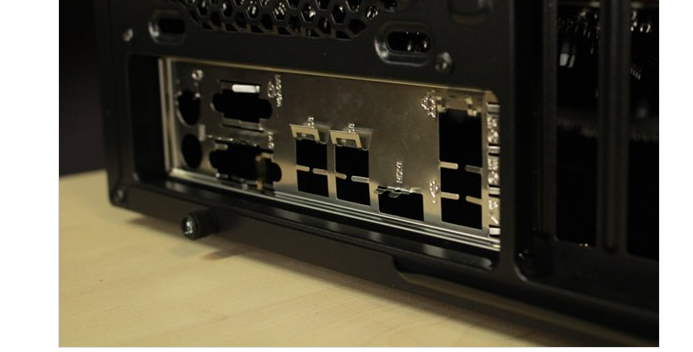
弄好机箱挡板位后,接下来就是把主板安装在机箱里面,首先还要把下图中的这种金黄色的螺母放进机箱的主板基座上的圆孔里面(一般有8颗),这里小编把机箱的背板拆掉了,方便后面走线。这种螺母很重要,没有就安不了主板了,之所以先放这种螺母就为了让主板和机箱背板隔离开,这样能给CPU 的背部散热创造条件。

在机箱中安装好了金黄色的螺母后,接下来就可以将主板模块安装机箱中了,主要挡板和底部黄色螺母位置,稍后还需要使用螺丝固定主板,将主板固定在机箱金黄色的螺母上,如下图所示。

接下来,我们将主板上的固定螺丝都拧好,主板上一般有8颗固定螺丝,安装完成后,可以稍微摇一摇主板,看看是否已经固定好了。主板一定要固定好,否则容易散架。

主板作为电脑平台核心,将CPU、散热器、内存条安装到主板中,并且将这个核心模块安装到机箱中之后,组装电脑基本就完成了一半了。



























 2802
2802











 被折叠的 条评论
为什么被折叠?
被折叠的 条评论
为什么被折叠?








